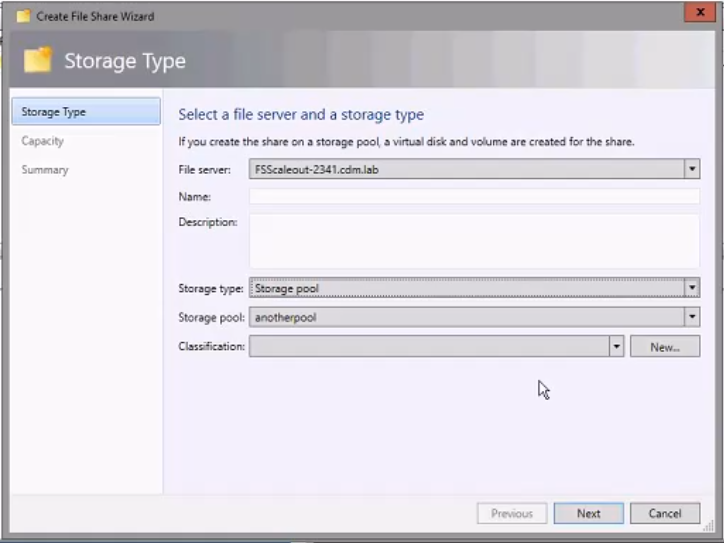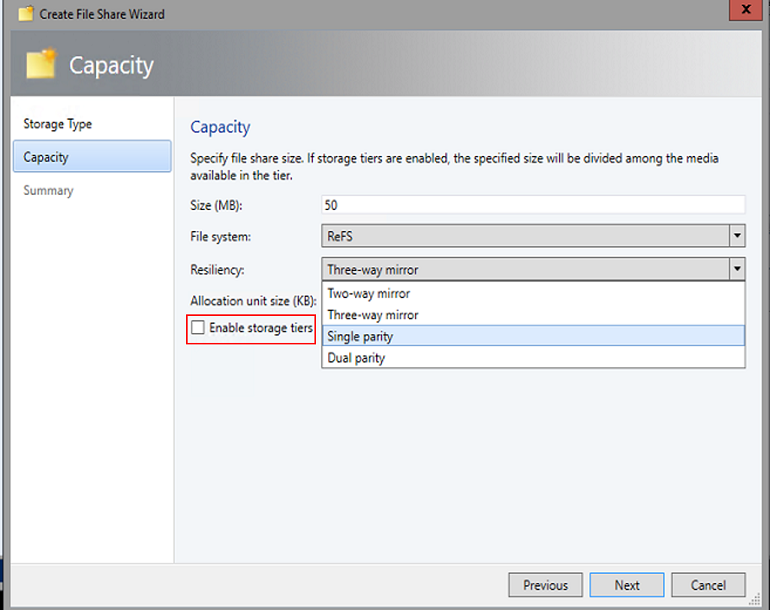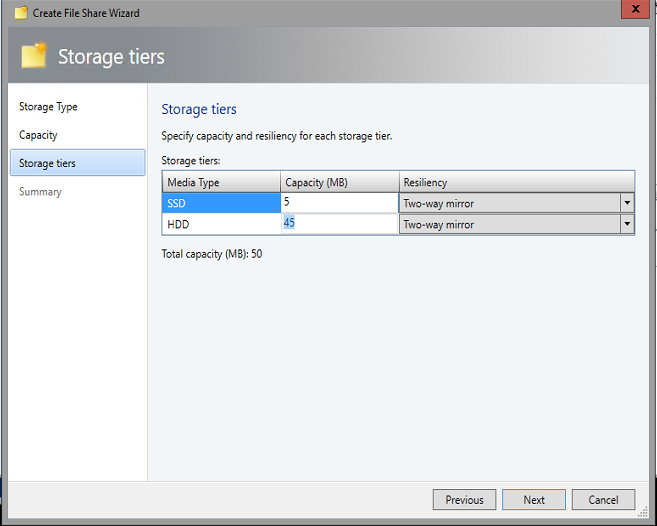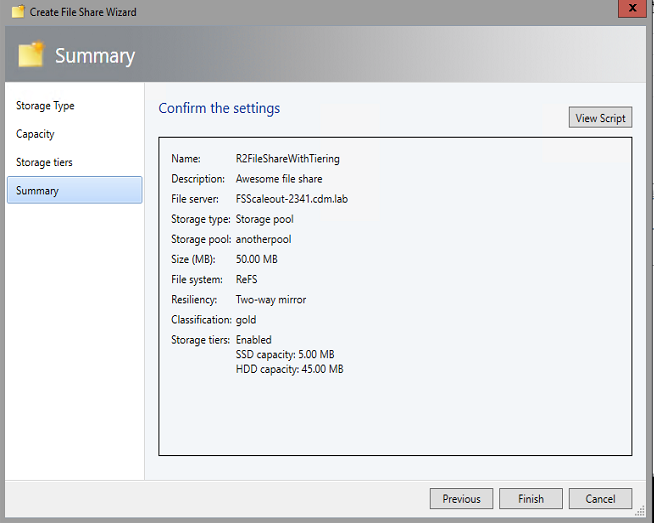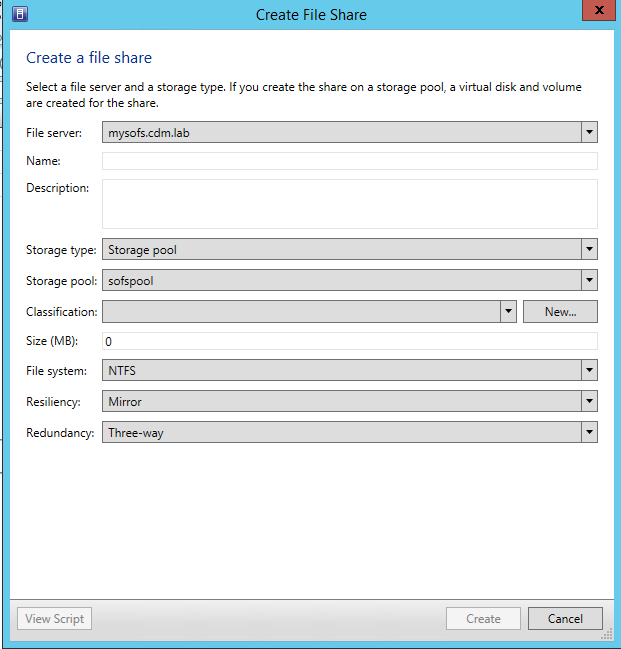Riepilogo
Con l'aggiornamento cumulativo 8 per Microsoft System Center 2012 R2 Virtual Machine Manager (VMM), è possibile utilizzare la funzionalità di tiering di archiviazione fornita da Windows Server 2012 R2 direttamente dall'interno di VMM. Questa funzionalità ti aiuterà a migliorare l'esperienza Spazi di archiviazione combinando i migliori attributi delle prestazioni dell'unità SSD (unità SSD) con i migliori attributi di costo/capacità del disco rigido (unità disco rigido). Dopo la creazione di un livello, i dati a cui si accede di frequente vengono spostati automaticamente negli SSD e raramente i dati vengono spostati negli HDD. Questa funzionalità consente di usare le risorse in modo efficiente e di ridurre i costi di archiviazione complessivi della distribuzione.
Ulteriori informazioni
Per altre informazioni sull'aggiornamento cumulativo 8 per System Center 2012 R2 Virtual Machine Manager, fare clic sul numero dell'articolo seguente per visualizzare l'articolo nel Microsoft Knowledge Base:
3096389 Aggiornamento cumulativo 8 per System Center 2012 R2 Virtual Machine Manager
Cosa si può fare con questa funzionalità?
Con l'aggiornamento cumulativo 8 di VMM, è possibile creare nuove condivisioni file con i livelli (SSD/HDD) dall'interno di VMM. Altre informazioni su come usare questa funzionalità sono disponibili più avanti in questo articolo. Se crei una condivisione file con livelli fuori banda e poi la aggiungi a VMM, VMM riconoscerà automaticamente i livelli di archiviazione e potrai vedere i livelli tramite la console VMM. Tieni presente che, per creare uno spazio di archiviazione con livelli di archiviazione, il pool di archiviazione deve avere dischi rigidi e UNITÀ SSD sufficienti per supportare il layout di archiviazione selezionato e che i dischi devono contenere spazio sufficiente.
Ricerca per categorie usare questa funzionalità?
Creazione di nuove condivisioni file con livelli (SSD/HDD)
L'aggiornamento cumulativo 8 di VMM consente di creare facilmente condivisioni file con i livelli. A tal fine, attenersi alla seguente procedura:
-
Nella console VMM apri l'area di lavoro Fabric.
-
Nel riquadro Tessuto fare clic su Archiviazione e quindi su Crea condivisione file nella scheda Home. Questa azione apre una procedura guidata a più pagine per creare la condivisione file. Prima dell'aggiornamento cumulativo 8, veniva visualizzata una finestra di dialogo.
-
Nella pagina Tipo di Archiviazione selezionare il file server a cui si vuole aggiungere la condivisione file e quindi specificare il nome e la descrizione della condivisione file.
-
Selezionare il Archiviazione Tipo come pool di Archiviazione, selezionare il pool di archiviazione appropriato nell'elenco dei pool di archiviazione disponibili e quindi specificare la classificazione. Nota: la funzionalità di tiering di archiviazione sarà abilitata solo quando si seleziona Archiviazione Pool come tipo di archiviazione. Archiviazione il tiering non è supportato per il tipo percorso locale o volume Archiviazione e ognuna di queste opzioni funzionerà esattamente come prima dell'aggiornamento cumulativo 8.
-
Nella pagina Capacità specificare le dimensioni della condivisione file, il tipo di file system, il metodo di resilienza dell'archiviazione e le dimensioni dell'unità di allocazione. Verrà visualizzata la casella di controllo Abilita Archiviazione livelli.
-
Dopo aver abilitato la casella di controllo per il tiering di archiviazione, è necessario specificare la capacità e il metodo di resilienza di ogni livello di archiviazione nella pagina dei livelli di Archiviazione.
-
Nella pagina successiva verificare il riepilogo delle selezioni e quindi fare clic su Fine.
Ecco come appariva la pagina Crea condivisione file prima dell'aggiornamento cumulativo 8:
Cmdlet di PowerShell usato per creare una condivisione file prima dell'aggiornamento cumulativo 8
# Get Archiviazione File Server $storageFileServer = Get-SCStorageFileServer -Name "mysofs.cdm.lab" # Get Archiviazione Pool $storagePool = Get-SCStoragePool -Name "sofspool" # Get Archiviazione Classification $storageClassification = Get-SCStorageClassification -Name "StorageClassification01"#Create the File Share $storageFileShare = New-SCStorageFileShare -Name "UR7FileShare" '
-Descrizione "Finestra di dialogo singola. No Wizard" '-StorageFileServer $storageFileServer '-StoragePool $storagePool '-StorageClassification $storageClassification '-FileSystem "CSVFS_NTFS" '-ResiliencySettingName "Mirror" '-PhysicalDiskRedundancy "3"
Cmdlet di PowerShell usato per creare una condivisione file dopo l'aggiornamento cumulativo 8
# Get storage file server $storageFileServer = Get-SCStorageFileServer -Name "FSScaleout-2341.cdm.lab" # Get storage pool $storagePool = Get-SCStoragePool -Name "anotherpool" # Get storage classification $storageClassification = Get-SCStorageClassification -ID "StorageClassification01" #Create the file share $storageFileShare = New-SCStorageFileShare -Name "UR 8 File Share With Tiering" '
-Description "Awesome file share" '-StorageFileServer $storageFileServer '-StoragePool $storagePool '-StorageClassification $storageClassification '-FileSystem "CSVFS_ReFS" '-ResiliencySettingName "Mirror" '-PhysicalDiskRedundancy "1" '-MediaType @("SSD", "HDD") '-StorageTierSizeMB @(5, 45)